本格的な映画制作には多くの練習が必要です複数のアプリケーションに関する幅広い知識。ビデオを完全に編集することは非常に複雑な作業であり、iPhoneやiPadアプリに関連付けることはほとんどありませんが、これらのビューは撮影すると必ず変化します かわいいカット スピンのために。 アプリは普遍的で(iPhoneとiPadの専用バリアントを備えています)、印象的なビデオ編集ツールのセットが満載です。慣れる必要はありませんが、慣れれば、すぐに使えるようになります。非常に強力なツールです。このアプリでは、さまざまなメディア(ビデオ、画像、音楽、サウンドレコーディング、組み込みのサウンドFX)、テキスト、および描画をマルチレイヤーの非線形タイムライン(Adobe Premiereと同様)に組み合わせて、プロ並みのビデオを作成できます。休憩後の詳細。

このアプリは、新規ユーザーですが、より詳細なガイダンスを探している場合は、設定セクションにあるビデオチュートリアルを試してください。アプリのホーム画面には、提供されているすべての機能のコツを把握するのに役立つサンプルムービーもいくつかあります。
学習したと思ったら、「+」ボタンを押してください十分であり、あなた自身の映画を作り始める準備ができています。他に何もする前に、アプリはビデオの解像度と向きを選択するように促します。この選択は、編集モードでムービーの設定に移動することにより、後で変更できます。
編集画面にはボタンがたくさんありますが、混乱します。アイコンを長押しすると、その名前または簡単な説明が表示されます。タイムラインの左上隅にある小さな「+」ボタンを使用して、映画へのコンテンツの追加を開始できます。アイテムの追加を開始すると、このボタンはタイムラインの一番下のレイヤーの下にあります。次のアイテムは、各ムービーの個別のレイヤーに追加できます。
- ビデオ:カメラロールから動画を読み込んだり、アプリ自体から直接動画を撮影したりできます。
- 写真:カメラと画像ライブラリのオプションに加えて、Cute CUTには独自のライブラリにいくつかのフォトフレームがあります。これらのフレームを、すでにムービーにある画像に重ねることができます。
- テキスト:動画にテキストを簡単に追加でき、テキストのフォント、色、サイズをカスタマイズできます。シャドウを追加して、透明度を選択することもできます。
- 自己描画:さまざまなブラシから選択可能フリーハンドブラシとグラデーションブラシを含むタイプ。自己描画メニューでは、いくつかの形状、フルカラーパレット、元に戻すボタン、テキスト拡張オプションも利用できます。
- 音楽:かわいいCUTには効果音の素晴らしいコレクションがあります独自の音楽作品もありますが、ローカルコレクションから曲を追加することもできます。各音楽クリップの音量は、その編集オプションから個別に制御できます。
- 音声:アプリ内から音声を録音するだけで、動画に説明やナレーションを追加できます。
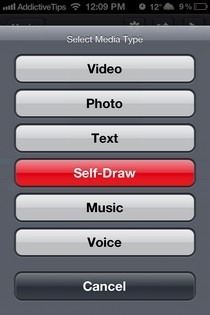
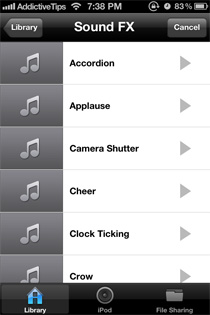
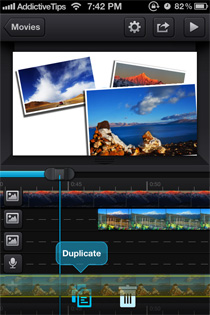
前述したように、Cute CUTにはマルチレイヤーがあります。ノンリニアタイムライン。つまり、ビデオクリップと写真を重ねて追加し、開始時間と終了時間を自由に調整できます。各タイプのアイテムは別々のレイヤーに入り、各レイヤーには同じタイプの1つ以上のクリップまたはアイテムを含めることができます。クリップをドラッグしてレイヤー間で移動したり、下に表示される2つのオプションのいずれかにドロップして、削除または複製することができます。
このアプリでは、さらに詳しく見ることができますピンチからズームへのジェスチャーを使用した、より細かい編集のタイムライン。タイムラインを水平方向または垂直方向に少しスペースを空けるには、向きを縦向きと横向きにそれぞれシフトしてみてください。プレビュー画面の下(縦向き)または右側(横向き)にハンドルをドラッグして、サイズを変更し、タイムラインにより多くのスペースを与えることもできます。
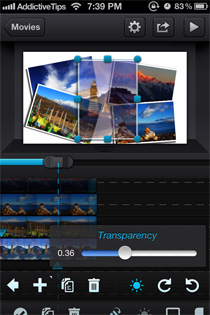
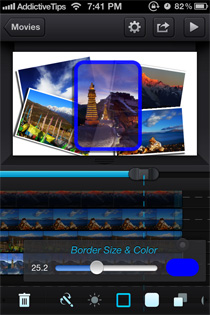
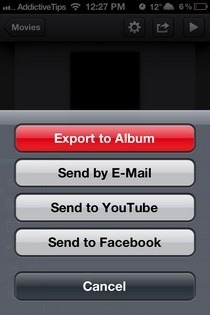
クリップをダブルタップして編集し、完了したら下部バーの左端にあるチェックマークをクリックします。編集オプションは、クリップのタイプによって異なり、次のものが含まれます。
- カスタムの太さと色で境界線を追加する
- 透明度を変える
- 音量を変更する
- 変換、スケーリング、回転
- 削除または複製
- 丸みを帯びたエッジの半径の設定
- 影を付ける
自己描画レイヤーには、すべてよりもはるかに多くのオプションがありますその他。これらのレイヤーのクリップまたは「ペインティング」内で、選択したフォントスタイルとサイズで形状、描画、画像、テキストを追加できます(アプリには非常に印象的なフォントのコレクションが付属しています)。
タイトルと画像をテキストレイヤーと写真レイヤーに追加するは非常に簡単ですが、ペイントレイヤーで同じことを行うには、プレビュー画面内の領域をドラッグする必要があります。自己描画レイヤーの編集が終了したら、右上隅の[完了]ボタンをクリックします。
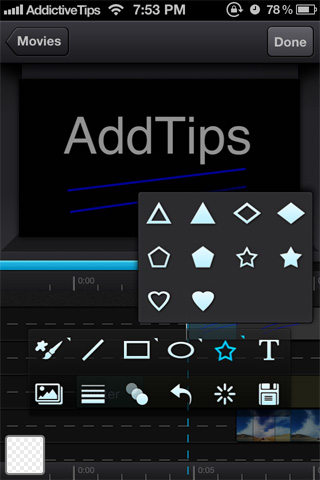
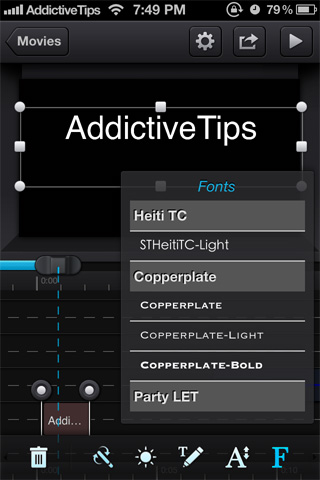
映画全体の作成が完了したら、小、中、大のサイズでカメラロールに保存したり、メール、YouTube、Facebookで共有したりできます。コンテンツによっては、アプリがムービーをレンダリングするのにかなりの時間がかかる場合があります。
Cute CUTは無料のユニバーサルアプリですが、3.99ドルの購入を行うと、それを使用して作成されたすべての映画の右下隅に透かしが表示されます。それ以外はすべて無料版で完全に機能します。
iOS用のかわいいカットをダウンロード
Sameed Khanがこの投稿に貢献しました













コメント